Pioneer AVIC-F220 Manuel du propriétaire
PDF
Herunterladen
Dokument
Recherche de la destination par l’adresse 1 Affichez l’écran “Menu Navigation” et touchez Adresse. 4 MODULE DE NAVIGATION DEPORTE ET AMOVIBLE AVIC-F220 Touchez OK. Manuel de démarrage rapide Ce guide doit vous permettre d’employer sans mal les fonctions de base. Pour de plus amples détails, reportez-vous au Manuel de fonctionnement. Points de base sur la carte 1 2 3 2 Tapez les informations relatives à la destination. 9 4 3 En touchant un des options. Après avoir restreint les possibilités, l’Écran de confirmation du lieu apparaît. Touchez OK. Le système de navigation vous offre un guidage à la fois visuel est vocal. 5 8 7 6 1 Nom de la rue à utiliser (ou point de guidage suivant) 2 Heure actuelle 3 Heure estimée d’arrivée 4 Trajet actuel 5 Position actuelle 6 Nom de la rue sur laquelle se déplace le véhicule 7 Zoom avant/Zoom arrière 8 Mesure Éco 9 Direction suivante de parcours Défilement de la carte Faire glisser la carte permet son défilement. Après recherche par destination, l’Écran de confirmation de l’itinéraire apparaît. Publié par Pioneer Corporation. Copyright © 2010 par Pioneer Corporation. Tous droits réservés. <KYTNX> <10B00000> Imprimé en Chine <CZR5362-A> EU Menu Navigation Permutation de l’écran Appuyez sur le bouton MODE du récepteur AV pour permuter entre l’écran du récepteur AV et l’écran de navigation. Écran du récepteur AV (par ex. AVH-3200BT) Touchez Menu sur l’écran de la carte et touchez Navigation sur l’écran “Menu supérieur”. 1 2 3 5 6 7 4 8 9 a b Écran de navigation Écran de la carte Menu supérieur (Menu classique) Menu des raccourcis Menu Navigation Menu Applications* * Vous pouvez lancer les applications téléchargées sur la carte mémoire SD via le programme utilitaire navgate FEEDS. Pour les détailles, veuillez consulter le Manuel de fonctionnement. Réglage du volume du guidage de trajet 1 Touchez Config sur l’écran “Menu supérieur”. 2 Touchez Son. 3 Touchez + ou – pour modifier le volume du guidage de trajet. 1 Recherche l’emplacement par l’adresse 2 Calcule le trajet de retour 3 Recherche un endroit parmi les magasins, les restaurants et les autres commerces de la base de données des points remarquables 4 Recherche les points remarquables en se servant des données d’un dispositif de stockage extérieur (SD) 5 Sélectionne l’emplacement sauvegardé c 6 Permet de sélectionner une destination précédente 7 Annule le trajet actuel 8 Règle un lieu avec précision à partir de la latitude et de la longitude 9 Fait une estimation du coût du carburant a Affiche un graphique pour la conduite écologique b Affiche les informations de circulation c Affiche les informations sur la route actuelle ">
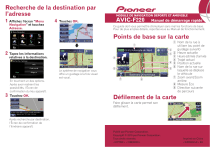
Öffentlicher Link aktualisiert
Der öffentliche Link zu Ihrem Chat wurde aktualisiert.